Eclipse for Java EE中文版安装配置和使用完美教程(附汉化下载)
做java开发的朋友,都应该有一个适合自己的开发环境,而Eclipse IDE for Java EE Developers就是这么一个适合java开发的集成环境,完全免费,而且免安装,是java开发人员的必备平台。那么怎么安装和使用Eclipse IDE for Java EE Developers?下面就带大家来看看安装及使用教程,希望对大家有所帮助!
下载与安装
1、下载eclipse,完全免费。
下载下来的是一个压缩包,无需安装,直接右键解压到当前文件夹,并且可以根据需要将加压后的文件放到其他位置。
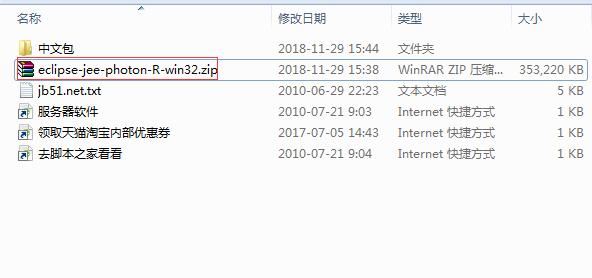
2、设置桌面快捷方式
将eclipse文件放置好后,打开eclipse文件,选择eclipse.exe,点击右键--->
发送到--->桌面快捷方式。
但此时eclipse.exe是打不开的,接下来还需安装jdk搭建环境。


JDK安装与环境搭建
1、JDK下载,根据电脑情况选择下载

2、安装JDK
双击打开安装程序根据提示一步一步安装,并记住安装位置
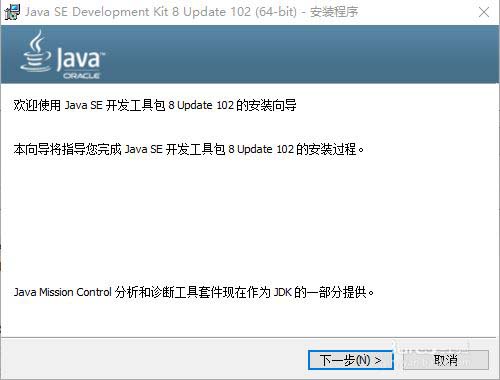

3、开始搭建环境
依次按照以下顺序右键我的电脑--->属性--->高级系统设置--->高级--->环境变量

4、新建变量
在系统变量中新建以下3个系统变量(以下全在英文状态下输入):
填入变量名:JAVA_HOME
变量值 填jdk的具体安装路径(比如刚才的路径C:\Java\jdk1.8.0_102)
同样新建
变量名 CLASSPATH
变量值 .;%JAVA_HOME%\lib\dt.jar;%JAVA_HOME%\lib\tools.jar;
(注意最前面有个点)
编辑Path
变量名:Path
变量值:%JAVA_HOME%\jre\bin;%JAVA_HOME%\bin
(点击编辑在后面加上这个值)
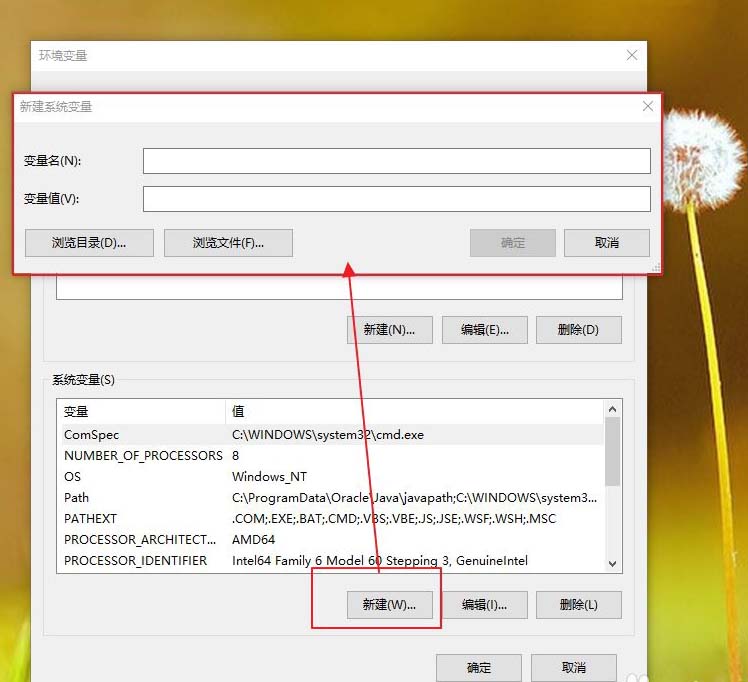
相关文章

Enterprise Architect中文企业版注册安装详细教程(附破解下载)
Enterprise Architect企业注册版是一款CASE计算机辅助软件工程,支撑系统开发的全过程,在需求分析阶段,系统分析与设计阶段,系统开发及部署等方面有着强大的支持等,本文2018-12-19
Studio 3T怎么激活?Studio 3T 2019 64位无限试用安装激活教程(附下载)
Studio 3t 2019是一款高效的MongoDB工具,为大家更优质的网页设计、代码输入、编程管理等功能,这里提供了Studio 3T 2019安装激活教程,可无限试用,并附有下载2019-07-26
Powerbuilder怎么安装?Appeon Powerbuilder2019详细安装激活教程(附下
PowerBuilder2019激活版是一款新的数据库软件工具集合,能够为Windows,iOS和Android构建更快,更好的商业应用程序,新版带来了C#Web API和组装开发,这里整理了Powerbuil2022-05-20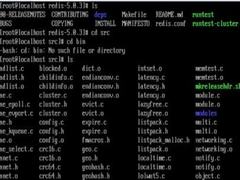
Redis5.0怎么安装?Linux下载安装Redis的操作步骤和配置教程
Redis是一个key-value存储系统,支持包括string(字符串)、list(链表)、set(集合)、zset(sorted set --有序集合)和hash(哈希类型)等,Redis5.0新增的stream数据结构,这里2019-06-10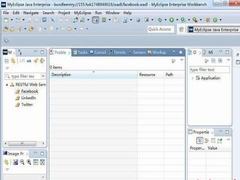
MyEclipse CI 2019怎么安装?MyEclipse CI 2019.4安装激活方法+使用教
MyEclipse CI 2019是一个功能强大的一体化Java IDE开发工具,新版本带来全新的Java11支持,性能改进和新连接器都将在本季的MyEclipse版本中出现,本文带来的是MyEclipse CI2019-06-04
IntelliJ IDEA2019许可证过期激活 JetBrains2019系列最新许可激活方法(
JetBrains2019系列陆续发布,之前的激活码已经过期,下面就带来了最新的激活教程,适用于JetBrains的所有开发工具,并附有IntelliJ IDEA 2019、CLion 2019等下载和注册码,2019-04-01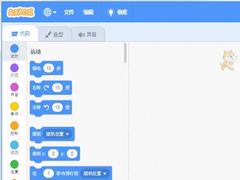
Scratch3.0中文版怎么下载安装?Scratch3.0新手入门使用教程
Scratch3.0中文版是一款由MIT开发的积木式少儿编程软件,可以很容易地创造有趣的动画、游戏,以及控制机器人和电子设备等,下面就整理了Scratch3.0的入门使用教程,需要的2019-01-15
Pycharm怎么破解?Pycharm2018-2020汉化激活破解详细教程(附汉化包)
PyCharm2020中文版是由JetBrains打造的一款Python IDE,用于一般IDE具备的功能,本文带来PyCharm2018-2020汉化激活破解版的安装教程,以及破解下载地址,希望对大家有所帮2021-03-30
Enterprise architect 15免费注册激活详细安装教程(附激活文件下载)
Enterprise Architect15激活版是一款功能强大的图形建模工具,将UML和衍生建模语言(如BPMN和SysML)的强大功能与高性能,直观的界面相结合,为整个开发团队带来了集成的高2019-09-09


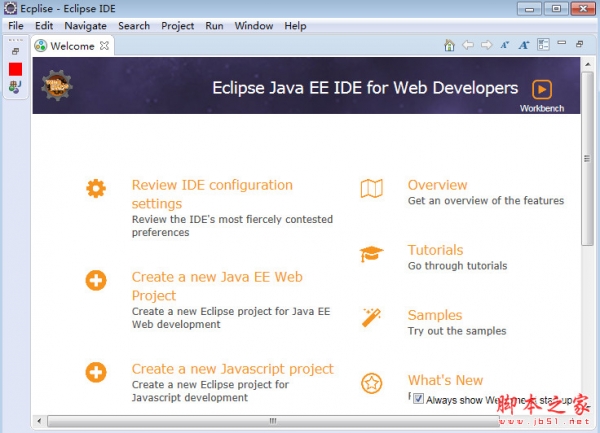

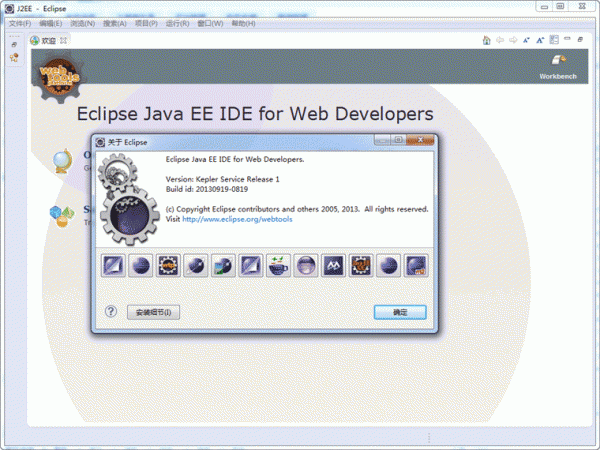




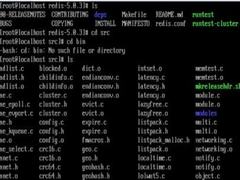
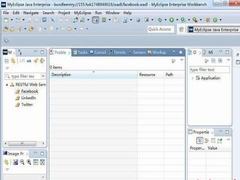

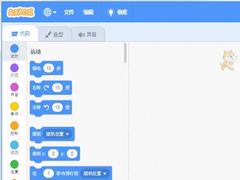


最新评论